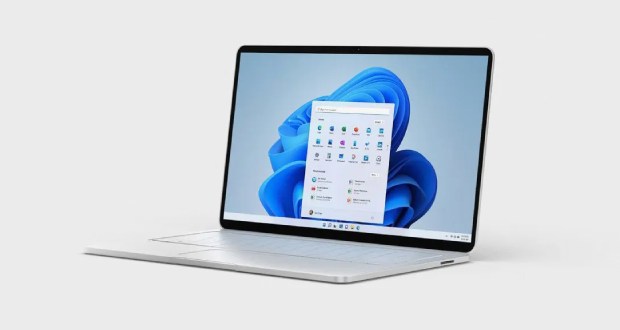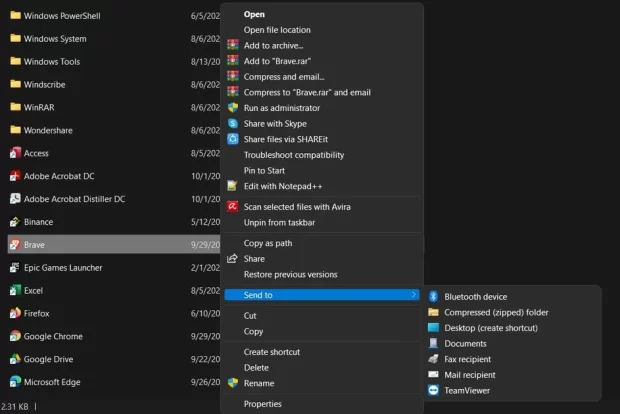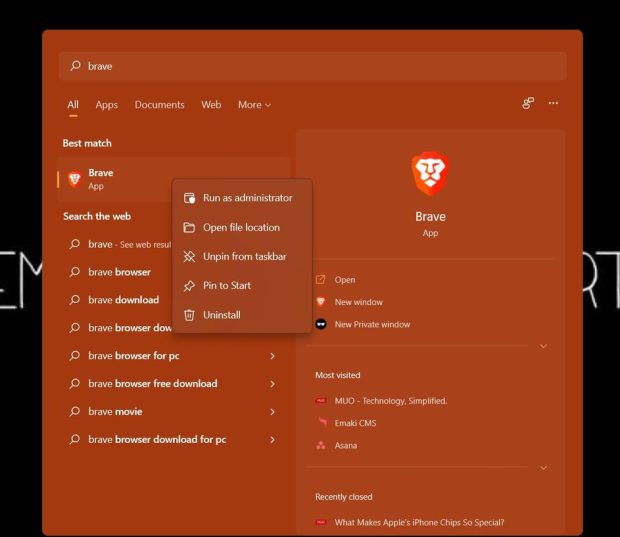افزودن آیکون ها به دسکتاپ در ویندوز ۱۱ بسیار ساده است. با مطالعهی این مطلب افزودن، پنهان کردن و مدیریت این آیکونها را خواهید آموخت.
ویندوز ۱۱ با طراحی مجدد رابط کاربری خود، همه چیز را برای کاربران راحتتر کرده است. ظاهر مدرن آن دسترسی به همه چیز را بهبود بخشیده و عصر جدیدی را برای محبوبترین سیستم عامل جهان به ارمغان آورده است.
در این بازطراحی تغییرات زیادی در رابط کاربری آن ایجاد شده است، از این رو ممکن است کارهای معمولی که در ویندوز ۱۰ یا قبل از آن انجام میدادید و به آنها عادت داشتید، تغییر کرده باشند. در این پست نحوه افزودن آیکون ها به دسکتاپ در ویندوز ۱۱ را برای شما توضیح خواهیم داد.
افزودن آیکون ها به دسکتاپ در ویندوز ۱۱
به چند روش مختلف میتوانید یک آیکون جدید را به دسکتاپ ویندوز ۱۱ اضافه کنید. شما میتوانید این کار از طریق منوی استارت و هم از طریق نوار وظیفه انجام دهید.
افزودن آیکون ها به دسکتاپ در ویندوز ۱۱ از طریق منوی استارت
برای اضافه کردن یک آیکون از طریق منوی استارت باید:
- با کلیک روی نماد Windows در نوار وظیفه یا فشردن کلید Windows در کیبورد، منوی استارت را باز کنید.
- نام برنامهای که میخواهید به دسکتاپ ویندوز ۱۱ اضافه کنید را تایپ کنید.
- روی برنامه مورد نظر راست کلیک کرده و بعد روی Open file location کلیک کنید. حالا پنجره File Explorer جدید ظاهر میشود.
- اکنون، آیکون برنامه مورد نظر را انتخاب کرده و بعد راست کلیک کنید تا منوی کلیک راست ظاهر شود.

- برای مشاهده بیشتر موارد این منو، روی Show more options کلیک کنید. اکنون منویی مشابه منوی ویندوز ۱۰ را مشاهده خواهید شد.
- اکنون روی Send to کلیک کرده و بعد در نهایت روی Desktop (create shortcut) کلیک کنید.
- اکنون آیکون آن برنامه روی دسکتاپ ویندوز ۱۱ شما قابل مشاهده است.
شما میتوانید مراحل فوق را برای هر برنامهای مثل Google Chrome، Skype، Microsoft Word و غیره تکرار کنید. همچنین این روش برای برنامههای سیستمی مانند Control Panel و Windows Terminal کار میکند.
نحوه افزودن آیکون ها به دسکتاپ از طریق نوار وظیفه
روش دیگر افزودن آیکون ها به دسکتاپ در ویندوز ۱۱ به شرح زیر است:
- روی نماد ذره بین در نوار وظیفه کلیک کنید تا جستجوگر ویندوز اجرا شود.
- نام برنامهای که میخواهید به دسکتاپ اضافه شود را در نوار جستجو تایپ کنید.

- روی برنامه مورد نظر راست کلیک کرده و بعد روی Open file location کلیک کنید.
- در پنجره File Explorer که باز شده، آیکون برنامهی مورد نظر را از لیست موجود انتخاب کنید.
- اکنون میتوانید آیکونها را با ماوس بکشید و آنها را در دسکتاپ رها کنید، یا روی فایل برنامه راست کلیک کرده و روی نماد کلیپ بورد کلیک کنید تا فایل کپی شود (همچنین میتوانید برای کپی کردن آن فایل از کلیدهای Ctrl + C استفاده کنید).
- پس از کپی کردن فایل، روی قسمت خالی دسکتاپ کلیک کرده و کلیدهای Ctrl + V را در کیبورد خود فشار دهید.
- اکنون شما با موفقیت یک آيکون جدید را به دسکتاپ خود اضافه کردهاید.
همچنین میتوانید هنگام نصب یک برنامه جدید، تیک گزینهی Add shortcut to desktop را بزنید و برنامهی جدید را مستقیما به Desktop کامیپوتر خود اضافه کنید.
برای آنکه آیکونهای ویندوز ۱۱ در دسکتاپ مشاهده شوند چه باید کرد؟
اگر هیچ آیکونی در دسکتاپ خود نمیبینید و میخواهید که آیکون و نمادهای مختلفی روی دسکتاپ شما مشاهده شود، مراحل زیر را انجام دهید:
- در یک فضای خالی دسکتاپ خود راست کلیک کنید تا منویی ظاهر شود.
- روی گزینهی View بروید و بعد روی Show desktop icons کلیک کنید.
اگر قبلا آیکونهای دسکتاپ را روی حالت مخفی قرار داده بودید، اکنون باید آنها قابل مشاهده باشند. در غیر این صورت میتوانید یک آیکون جدید به دسکتاپ خود اضافه کنید.
نحوه مخفی کردن آیکونهای دسکتاپ در ویندوز ۱۱
اگر میخواهید که دسکتاپ خلوتی داشته باشید و در آن آیکون هیچ برنامه و نرم افزاری مشاهده نشود، میتوانید تمامی آیکونهای دسکتاپ را مخفی کنید.
در اینجا نحوه مخفی کردن یا ناپدید شدن آیکونهای دسکتاپ در ویندوز ۱۱ را آوردهایم:
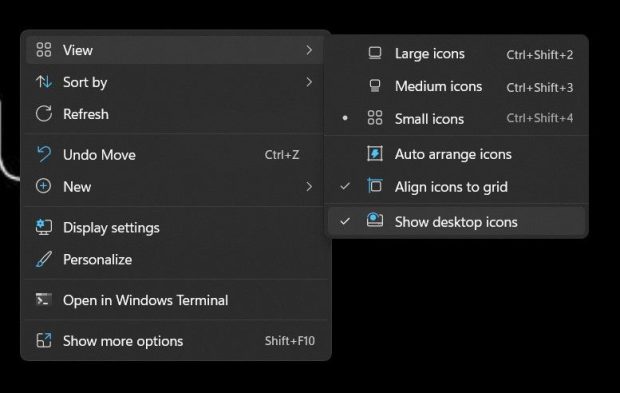
- در یکی از گوشههای خالی Desktop خود راست کلیک کنید تا منویی ظاهر شود.
- با نشانگر ماوس خود روی گزینهی View بروید و از منوی موجود، تیک گزینهی Show desktop icons options را بردارید.
- اکنون تمامی آیکونهای دسکتاپ شما مخفی و ناپدید خواهند شد و شما میتوانید از دسکتاپ خلوت و مرتب خود لذت ببرید.
مدیریت آیکونهای دسکتاپ در ویندوز ۱۱
افزودن آیکون های دسکتاپ در ویندوز ۱۱ کار سادهای است. سیستم عامل جدید مایکروسافت برای راحتی و سهولت کار طراحی شده است که به این ترتیب سهولت در استفاده و لذت کار با آن ده برابر میشود.
https://www.makeuseof.com/how-to-add-icon-to-desktop-windows/
 گجت نیوز آخرین اخبار تکنولوژی، علم و خودرو
گجت نیوز آخرین اخبار تکنولوژی، علم و خودرو